تثبيت ويندوز 11 بجانب ويندوز 10 قد يكون أمرا مهما جدا بالنسبة لمن لا يستطعون الإستغناء عن نظام التشغيل ويندوز 10 والذي يبقى أحد الأنظمة التي رغم أنها لم تستعمل لمدة طويلة إلا أنها إنتشرت على نطاق واسع جدا بين المستخدمين فنجد أن مستعمليه عبر العالم تجاوز المليار مستخدم، ولكننا على بعد أيام قليلة من إطلاق النسخة النهائية و الرسمية من ويندوز 11، و البعض يرفض أن يقوم بعملية الترقية من ويندوز 10 الى ويندوز 11، وهنا تأتي إمكانية تثبيت أكثر من ويندوز على كمبيوتر واحد، بحيثي أنه تستطيعون أن تقوم بعملية تثبيت ويندوز 11 بجانب ويندوز 10، ودون الحاجة إلى فورمات الكمبيوتر أو فقدان الملفات الخاصة بكم.
قد يكون لهذه الطريقة فوائد كثيرة جدا بحيثي أنه سوف يصبح لك أكثر من نظام تشغيل و على جهاز حقيقي وليس وهمي، كون أن مشاكل الأنظمة الوهمية كثيرة جدا و لا تنتهي، كذلك يمكنكم تجربة البرامج و التطبيقات الغير مدعومة إلى على نظام ويندوز 11، حيث سوف تصبحون قادرين على تشغيلها أيضا بعد تثبيت ويندوز 11 مع ويندوز 10 على كمبيوتر واحد.
تثبيت ويندوزين على حاسوب وحد يعتبر أحد الطرق القديمة التي ما يزال بإمكانكم اللجوء لها حتى مع النسخة النهائية من ويندوز 11 و التي تستطيعون تثبيتها بجانب ويندوز 10 أو ويندوز 8.1 أو ويندوز 7، وبنفس الخطوات التي سوف نشرحها اليوم عن طريقة الفيديو الموجود أسفل هذه المقالة.
لهذه العملية سوف نحتاج إلى عدة أمور، أهمها أن تكون لديك مساحة كافية فارغة على القرص الصلب الخاص بك بحيث سوف نتبث عليها ويندوز 11 دون أن نحذف ويندوز 10، وسوف نستعين ببرنامج حرق الويندوز rufus و يمكنك العمل بأي تطبيق آخر لحرق ويندوز 11 لا مشكلة في ذلك.
 |
| تنصيب ويندوز 11 بجانب ويندوز 10 تثبيت أكثر من ويندوز واحد |
وكذلك سوف تحتاج إلى تنزيل نسخة ويندوز 11 من موقع مايكروسوفت، و هو الأمر الذي سبق و أن شرحناه بشكل مفصل، و ستجدون كل الروابط المتعلقة بذلك أسفل هذه المقالة.
شاهد أيضا : أفضل برنامج تصوير شاشة الكمبيوتر مجانا جودة جد عالية تسجيل شاشة الحاسوب فيديو مجانا مع أسرع تطبيق
مميزات تثبيت ويندوز 11 بجانب ويندوز 10
العملية تتم من دون فورمات.
لست في حاجة إلى فقدان الملفات و البيانات الخاصة بك.
يمكن إختيار النظام الذي تريد الدخول إليه عند إقلاع الويندوز.
يمكنك حذف ويندوز 11 و إسترداد المساحة الخاصة به إلى القرص الصلب في حالة لم يعجبك الأمر.
في حالة تتبعك الخطوات بدقة فإن كل شيء سيمر بشكل جيد و بسرعة.
يمكنك إضافة نظام ثالث و رابع شرط توفرك على مساحة كافية في الهارد ديسك.
تجربة أنظمة و تطبيقات جديدة.
أسرع بكثير من إستعمال الأنظمة الوهمية.
عيوب تثبيت ويندوز 11 جنبا إلى جنب مع ويندوز 10
الحواسيب البطيئة لا ينصح بتطبيق هذه الخطوات لأنها سوف تعاني أكثر من مشاكل البطئ و التشنج.
إذا قمت بأي شء خطأ قد لا تستطيع الإقلاع إلى النظام الأساسي و تظهر لك شاشة سوداء أو مشكلة الشاشة الزرقاء.
الأمر يتطلب مساحة كبيرة من القرص الصلب تخصصها للنظام الجديد.
شرح تثبيت ويندوز 11 بجانب ويندوز 10
تذهب إلى إقتطاع مساحة من القرص الصلب لتخصيصها للنظام الجديد
نذهب نحو خانة بحث ويندوز و نكتب فيها Disk Management، سوف يفتح مدير الأقراص تدخل إليه.
تذهب نحو البارتشن الذي تريد أن تجتزأ من المساحة و تنقر عليه بزر الفأرة الأيمن و تختار Shrink Volume.
ثم في enter the amount of space to shrink in MB تكتب فيها المساحة التي تريد إجتزائها و الأفضل 100000، ثم تنقر على Shrink.
 |
| تثبيت ويندوز 11 جنبا الى جنب مع ويندوز 10 |
ستحجد قرص جديد مؤطر باللون الأسود تنقر عليه بزر الفأرة الايمن و تختار New Simple Volume، وتواصل next عدة مرات و أخر شيء Finish.
 |
| تنصيب ويندوز 11 بجانب ويندوز 10 |
هذا القرص الجديد هو الذي سوف ننصب فيه ويندوز 11 الجديد، بحيث سوف يعمل جنبا إلى جنب مع ويندوز 10 ، أو أي ويندوز اخر.
بعدها سوف تحمل ويندوز 11 ثم برنامج حرق windows 11 على فلاشة ثم تتبع الخطوات التالية:
هنا تختار الفلاشة التي سوف تحرق عليها ويندوز 11.
هنا تنقر على select و تذهب نحو الويندوز 11 الذي حملته و تختاره من هناك.
ثم تنقر على Start لبد عملية نسخ ويندوز 11 على الفلاشة، و توافق على أي رسالة تظهر أمامك تنقر على ok أو Yes.
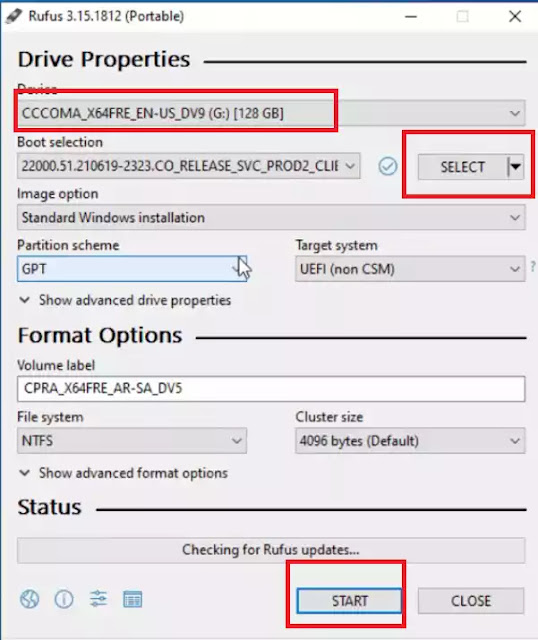 |
| حرق ويندوز 11 على فلاشة usb |
عند الانتهاء من العملية نعيد تشغيل الكمبيوتر و ننقر على أزرار البيوس أو Boot Manager للدخول إليه ونختار الإقلاع من الفلاشة بدلا من الاقلاع من القرص الصلب.
 |
| تثبيت ويندوز 11 على الكمبيوتر مع نظام ويندوز 10 |
- هنا تختار اللغة و العملة و التاريخ ثم Next أو التالي.
- هنا تنقر على التثبيت الأن أو install.
- اختار مفتاح المنتج غير متوفر لدي.
- أوافق على شروط ترخيص برامج مايكروسوفت ثم التالي.
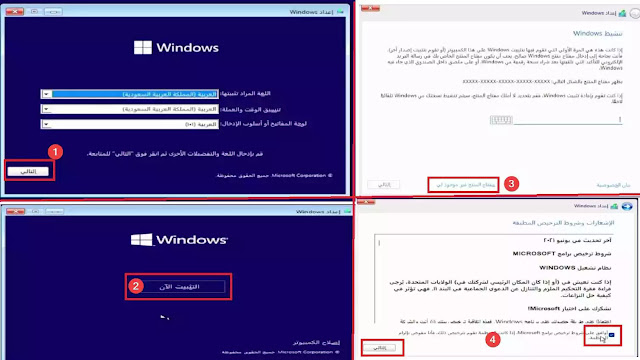 |
| how to install windows 11 |
- تختار مخصص تثبيت ويندوز متقدم.
- تختار هنا القرص أي البارتشن الذي أنشأناه في أول هذا الشرح و هو الذي سوف نتبث فيه ويندوز 11.
- ستلاحظ بدأ تثبيت ويندوز 11 بنجاح على الكمبيوتر الخاص بك.
- بعد إنهاء عملية التثبيت سوف يظهر عندك في بدأ الإقلاع نظامان إثنين ويندوز 10 و ويندوز 11 الجديد.
 |
| تثبيت ويندوز 11 جنبا الى جنب مع ويندوز 10 |
كا هذا شرحا مختصرا من خلال الصور إلا أن الشرح بشكل مفصل سوف تجدونها في داخل الفيديو الموجود أسفل هذه المقالة، حيث شرحنا الخطوات بشكل مفصل و دقيق جدا، حتى لو كانت أول مرة تثبت فيها ويندوز 11 لن تجد أي مشكلة في تتبع الخطوات لأنها مشروحة بشكل كامل وبسيط جدا.
و الأن نترككم مع الشرح المفصل لكيفية تثبيت ويندوز 11 جنبا الى جنب مع ويندوز 10 تنصيب ويندوز 11 بجانب ويندوز 10 تثبيت أكثر من ويندوز واحد، من خلال هذا الفيديو.
فرجة ممتعة.
روابط التحميل أسفل هذا الموضوع.
إلى لقاء قادم بإذن الله، مع تدوينات جديدة، على مدونة التعليم المجاني، في كل ما يخص أنظمة التشغيل والبرامج والتطبيقات، وأخبار التقنية والمعلوميات.
